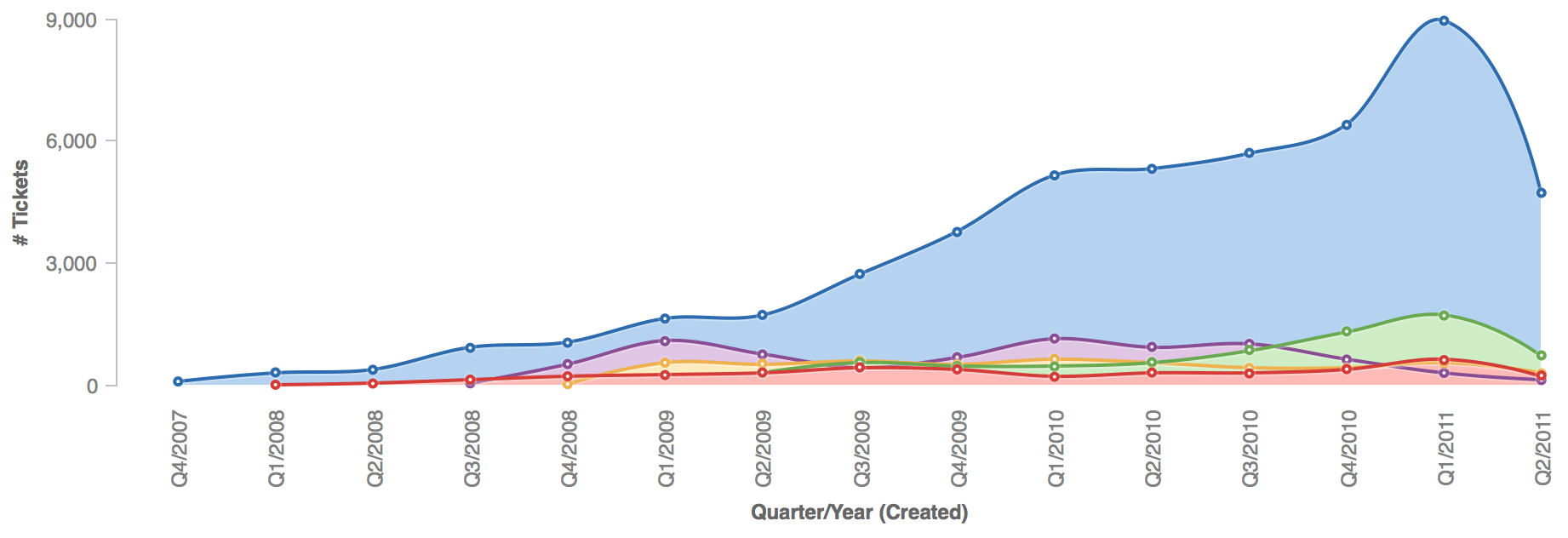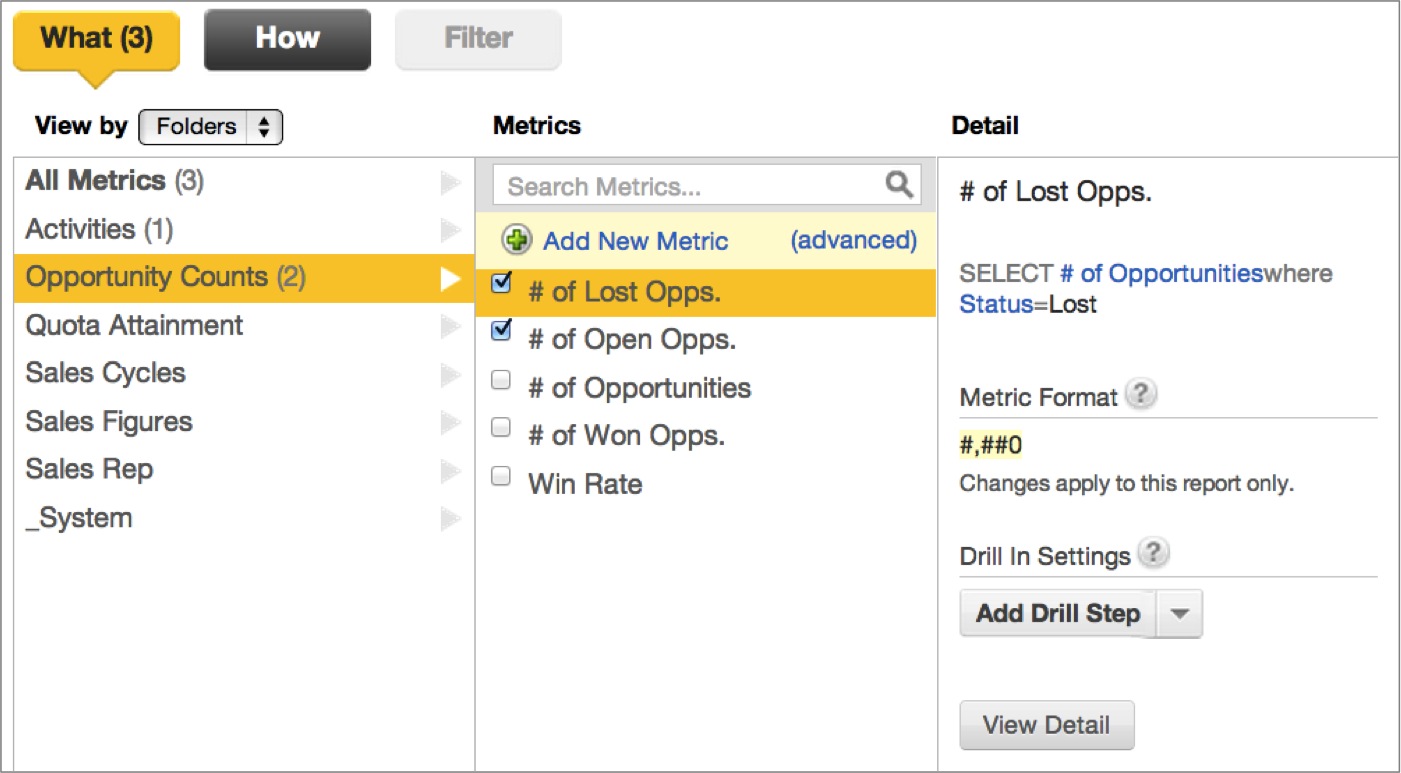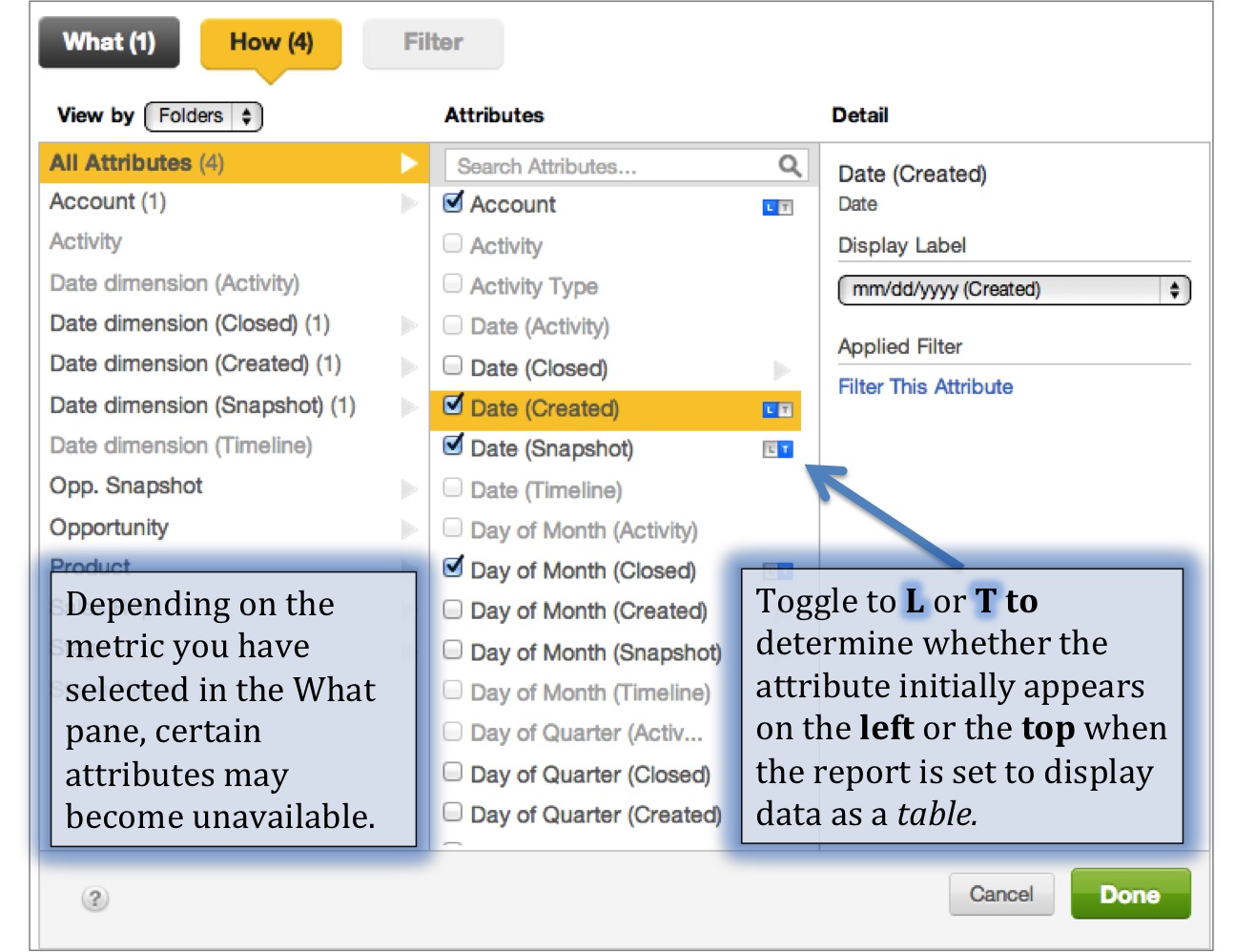Erstellen neuer Berichte im Berichtseditor
Ein Bericht ist ein Diagramm oder eine Tabelle von Metriken, das bzw. die dazu bestimmt ist, den betroffenen Abteilungen aussagekräftige Analysen im GoodData-Portal bereitzustellen. Ein Bericht enthält eine oder mehrere Aggregationsfunktionen, die auf numerische Fakten angewandt und optional nach einem oder mehreren Attributen segmentiert werden.
Berichte werden in Dashboards angeordnet.
Alle Berichte enthalten mindestens eine Metrik (was Sie analysieren) und haben – mit Ausnahme von Titelzeilenberichten – normalerweise ein oder mehrere Attribute (wie oder in welchem Kontext Sie Ihre Metriken analysieren). Berichte können ebenfalls Filter aufweisen, die es Ihnen erlauben, sich auf bestimmte Datenuntergruppen zu konzentrieren, indem sie Daten ausschließen, die nicht von Interesse sind.
Bevor Sie beginnen, überprüfen Sie bitte, ob Sie über die erforderlichen Metriken und Attribute in Ihrem Workspace verfügen. Um mehr zu erfahren, siehe Erste Schritte beim Schrieben von Metriken mit MAQL.
Schritte:
Klicken Sie oben auf der Seite auf Berichte. Die Seite Berichte wird geöffnet.
Klicken Sie auf Bericht erstellen. Ein Formular zum Erstellen eines Berichts wird geöffnet. Jetzt werden Sie Metriken für Ihren Bericht definieren.
Klicken Sie auf Was. Es erscheint ein Fenster mit sämtlichen Workspace-Metriken. Wenn keine Metriken angezeigt werden, können Sie diese nach Bedarf erstellen (siehe Fensterbereich Was - Hinzufügen von Metriken zu Berichten).
Wählen Sie in der linken Spalte einen Ordner oder einen Tag aus, um die Metriken anzuzeigen, die Sie benötigen. Die Metriken werden in der mittleren Spalte aufgelistet.
Markieren Sie die Kontrollfelder für die Metriken, die Sie zu Ihrem Bericht hinzufügen möchten. Um die Details einer Metrik in der rechten Spalte anzuzeigen, klicken Sie auf die Metrik.
Die Zahl neben Was gibt an, wie viele Metriken Sie ausgewählt haben.Ausführliche Funktionen zum Fensterbereich Was siehe Fensterbereich Was - Hinzufügen von Metriken zu Berichten.Jetzt werden Sie Attribute für Ihren Bericht hinzufügen. Wenn Sie einen Titelzeilenbericht erstellen, überspringen Sie diesen Schritt und fahren Sie mit Schritt 9 fort. Weitere Informationen finden Sie unter Erstellen eines Titelzeilenberichts.
Klicken Sie auf Wie. Ein Fenster mit Ihren sämtlichen Attributen wird geöffnet.
Wählen Sie in der linken Spalte einen Ordner oder einen Tag aus, um die Attribute anzuzeigen, die Sie benötigen. Die Attribute, die zu dem ausgewählten Ordner oder Tag gehören, werden in der mittleren Spalte aufgelistet.
Markieren Sie die Kontrollfelder für die Attribute, die Sie für die Anpassung Ihrer Metrik an den Kontext verwenden möchten. Um die Details eines Attributs in der rechten Spalte anzuzeigen, klicken Sie auf das Attribut. Die Zahl neben Wie gibt an, wie viele Attribute Sie ausgewählt haben.
In vielen Fällen wählen Sie nur ein Attribut, aber für einige Diagramme und Anwendungsfälle möchten Sie vielleicht zwei oder mehrere auswählen.
Je nach der Metrik, die Sie im Fensterbereich Was ausgewählt haben, können bestimmte Attribute unverfügbar (ausgegraut) werden. Attribute, die für eine Metrik nicht gelten, sind deaktiviert, sodass Sie Metriken und Attribute nicht miteinander koppeln. Diese Funktion verhindert, dass Sie unsinnige oder ungültige Berichte erstellen.
Ausführliche Funktionen zum Fensterbereich Wie siehe Fensterbereich Wie - Hinzufügen von Attributen zu Berichten.
Klicken Sie auf Fertig. Der Bericht wird generiert und angezeigt. Per Standard wird der Bericht als Tabelle generiert. Bisher wurde der Bericht noch nicht gespeichert.
Klicken Sie (optional) auf Filter. Nun wählen und konfigurieren Sie die Filteroption, die Sie anwenden möchten (siehe Fensterbereich Filter - Filtern in einem Bericht). Die Zahl neben Filterzeigt an, wie viele Filter Sie angewandt haben.
(Optional) Änderung der Berichtsdarstellung aus der Standardtabelle. Sie können ihn anzeigen als:
- Ein Titelzeilenbericht (siehe Erstellen eines Titelzeilenberichts) oder
- Diagrammtyp (siehe Diagrammtypen)
(Optional) Konfigurieren Sie den Bericht: Klicken Sie auf Konfiguration anzeigen, um die verfügbaren Optionen zu sehen. Jetzt sind Sie fertig und können den Bericht speichern. Hinweise zum Konfigurieren des Berichts siehe Arbeiten mit Diagrammen.
Klicken Sie auf Erstellen. Ein Dialogfenster wird geöffnet und Sie werden aufgefordert, die Berichtseigenschaften einzugeben.
Überprüfen und nennen Sie die erforderlichen Eigenschaften und klicken Sie auf Erstellen. Das Dialogfenster wird geschlossen. Der Bericht wird gespeichert und steht nun auf der Berichtsliste auf der Seite Berichte.
VIDEO - Erstellen von Berichten bei GoodData
Auch in diesem Abschnitt: